艦これ風ホーム画面を作ろう!その6 Zooper Widgetの設定その2
長らくお待たせしました、別ブログで公開していたAndroid向け艦これ風ホーム画面作成記事を再開します。
今回はZooper Widgetのアプリ自体を起動し、全体の設定をします。
まずはドロワーなどのアプリ一覧表示からZooper Widgetを起動。
するとアプリ自身(配置したウィジェット全体)の設定画面が表示されます。

目次
ウィジェットの設定
こちらは作成したウィジェットの一覧を表示して、それぞれのウィジェットの設定画面に移ることができます。
↓設定前はWidget00のような表示ですが、そのままだと判別しにくくなるので名前をつけています。(次回以降解説)
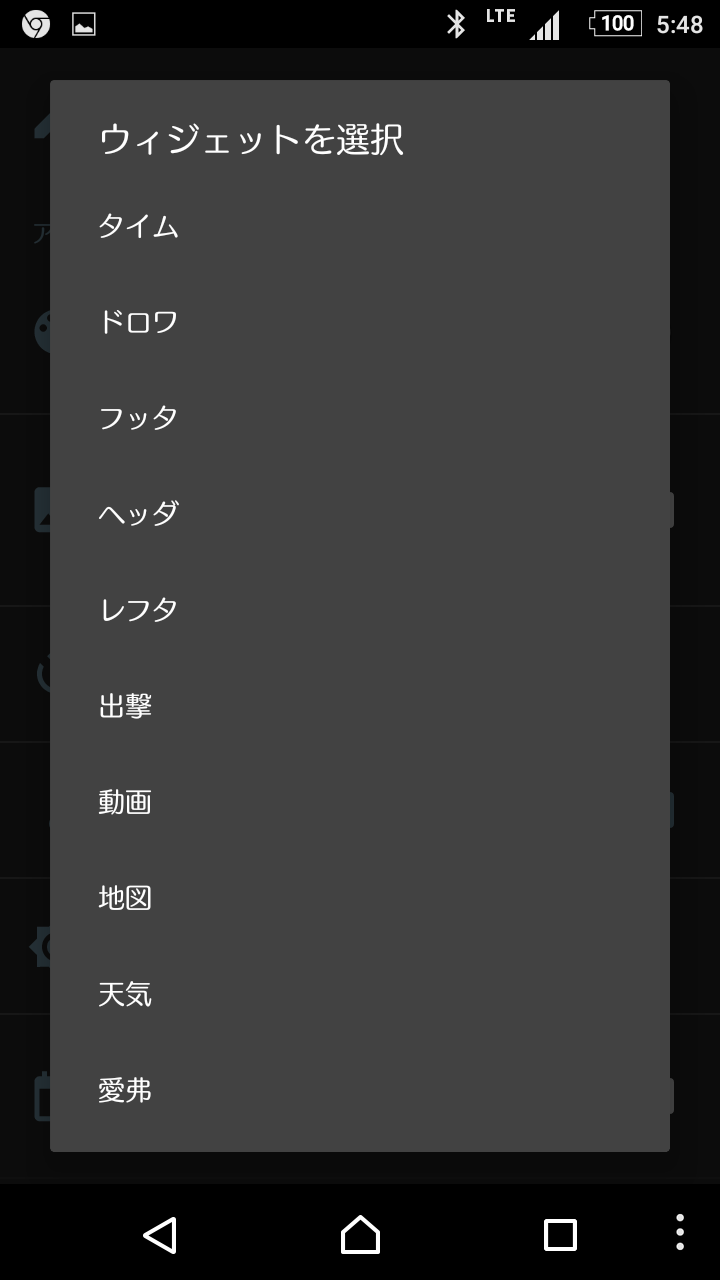
プレビューの背景
こちらはWidgetごとの設定の時のプレビュー画面での背景なので、デフォルトのままでもOKです。
実際の背景を使用
こちらも同様にデフォルトでもOK。
更新間隔
こちらは端末自身の情報(バッテリーや電波状況)ではなく、ロケーション(位置情報)や天気の更新間隔のようです。
デフォルトの2時間でも問題はないでしょう。
バッテリー等はこの項目に関係なくほぼリアルタイムで更新されます。
摂氏(℃)を使用
日本で一般的な摂氏を使いたいのでチェック
天気情報の取得元
基本的にデフォルトのままで大丈夫ですが、天気情報をうまく取得できなかった場合に変えてみてください。
終日イベントを隠す
今回はカレンダー(スケジュール)表示機能は使わないのでどちらでも問題なし。
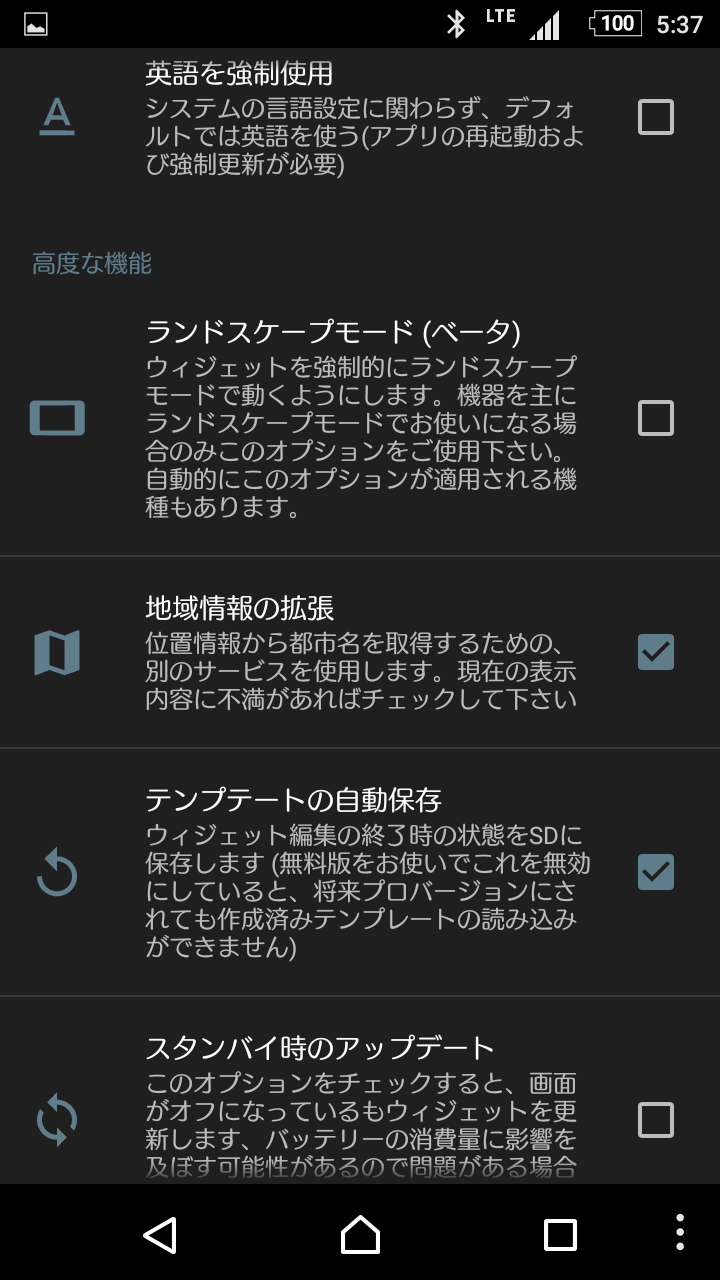
英語を強制使用
オフで。
ランドスケープモード(ベータ)
こちらを使えば横画面状態固定でホーム画面を作ることができそうです。今回はオフ。
地域情報の拡張
オフでも問題ないですが、細かく位置情報(天気情報も含む)を設定できるようになります。
うまく取得できなかった場合は調整してください。
テンプレートの自動保存
チェックで。
スタンバイ時のアップデート
バッテリーに不安がなければチェックでも大丈夫ですが、オフでも問題ありません。
